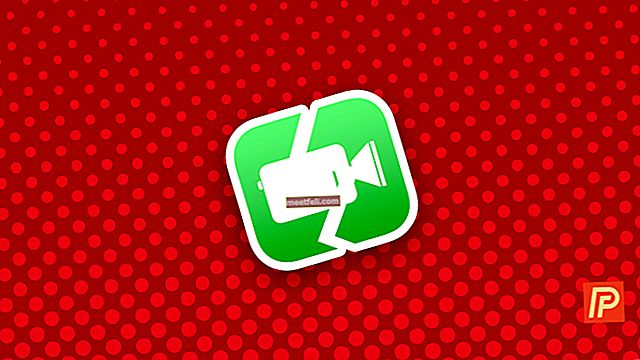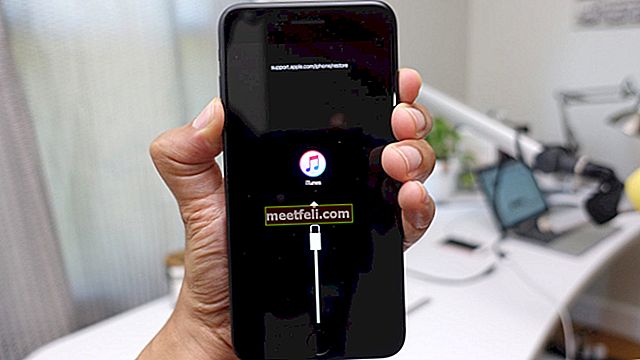Существует два типа пользователей ПК: одни предпочитают сохранять один и тот же фон рабочего стола в течение длительного времени, а другие предпочитают часто менять фон рабочего стола. В Windows 8 у пользователей была простая возможность установить различные фоны рабочего стола на двух мониторах. Напротив, в Windows 10 эта опция скрыта. Но это не значит, что пользователь не может получить за него. Каждый пользователь сохраняет фон рабочего стола в соответствии со своими предпочтениями и фантазиями, поэтому изменение является обязательным.
Как уже говорилось, создание фона с двумя мониторами в Windows 10 - это не ракетная наука. Когда для работы требуется двойной экран, жизненно важно получить мотивацию через свое окружение. И это начинается с вашего рабочего стола, который поддерживает заинтересованность пользователя в работе. Это несколько шагов, которые могут привести к тому, что у пользователя появится любимый фон рабочего стола.
Решение 1
Шаг 1. Поскольку нет возможности просто посетить и настроить фон за пару кликов, следуйте этим инструкциям. Начните с одновременного нажатия клавиш Windows + R, откроется меню «Выполнить».
Шаг 2. Теперь введите следующие ключевые слова
Control / имя Microsoft. Персонализация / страница страницаОбои

img.wonderhowto.com
Шаг 3 - Нажмите кнопку ввода. Теперь настройки «Фон рабочего стола» откроются на вашем рабочем столе в новом окне.

in.pcmag.com
Шаг 4 - Щелкните выбранное изображение для фона и щелкните его правой кнопкой мыши. Теперь появится запрос с указанием монитора, на котором вы хотите установить выбранное изображение в качестве фона.

img.wonderhowto.com
Решение 2
Шаг 1 - Сначала скопируйте два изображения , которые вы хотите установить в качестве фона вашего сдвоенного монитора в папке
C: \ Windows \ Интернет \ Обои \ Windows
Теперь потребуется доступ к правам администратора, которые владелец ПК должен будет внести в папку.
Шаг 2 - Опубликуйте предыдущий шаг, выберите оба изображения и щелкните правой кнопкой мыши одно из изображений. Выберите вариант Установить как фон рабочего стола.

guidingtech.com
Шаг 3 - Перед тем, как изображения будут установлены в качестве фона рабочего стола, они будут сохранены в
% USERPROFILE% \ AppData \ Roaming \ Microsoft \ Windows \ Themes. Эти два изображения будут сохранены как файлы с именами Transcoded_000 и Transcoded_001 соответственно. Теперь на двойном мониторе пользователя выбран отдельный фон рабочего стола.

guidingtech.com
Теперь, если пользователь хочет поменять изображения с одного монитора на другой. В этом случае все, что нужно сделать, это изменить последние цифры имен файлов с Transcoded_000 на 1 и Transcoded _001 на 0 . Наконец, чтобы увидеть изменения на рабочем столе, просто выйдите из окон и войдите обратно, и изменения будут реализованы.
Теперь пользователь будет ценить разные обои для каждого монитора windows 10 по своему выбору. В отличие от Windows 10, в Windows 8 была персонализированная опция, но здесь та же и некоторые другие опции, похоже, потеряны. Хотя они просто скрыты, и при правильном процессе эта же функция может быть реализована и в интерфейсе Windows 10. Microsoft только что улучшила функции, чтобы предоставить пользователю наилучшие возможности для работы с Windows 10.
Вы также можете прочитать: Лучшие компьютеры для редактирования фотографий
Фото: windows.microsoft.com